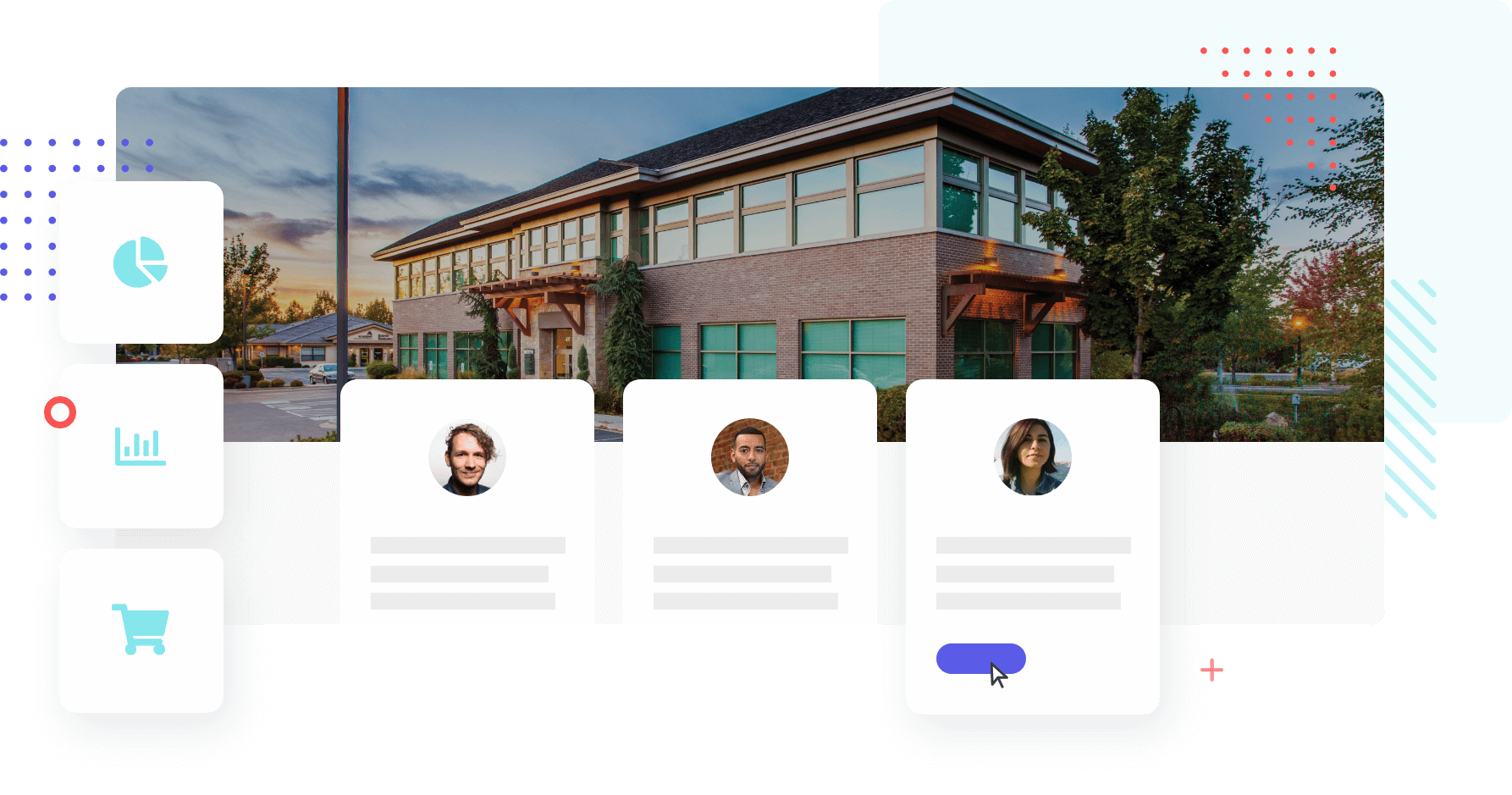2022年度カリキュラム使用申請は、次のURLからGrapeSEED学園ポータルサイトにログインして行います。
■ログイン先URL:https://schools.grapeseed.com
■アカウント:(学園管理者様メールアドレス、およびご登録のパスワード)
※アカウントがご不明な場合は、本サイト上部メニューバー「お問合せ」よりご連絡ください。
次のステップに沿って申請してください。
Aliquam Tincidunt Mauris Eu Vivamus Risus.
Lorem ipsum dolor sit amet, consectetuer adipiscing elit. Donec odio. Quisque volutpat mattis eros. Nullam malesuada erat ut turpis. Suspendisse urna nibh, viverra non, semper suscipit, posuere a, pede.
- Sed semper lorem at felis
- Phasellus pede arcu, dapibus eu, fermentum
- Morbi interdum mollis sapien
Aliquam Tincidunt Mauris Eu Vivamus Risus.
Lorem ipsum dolor sit amet, consectetuer adipiscing elit. Donec odio. Quisque volutpat mattis eros. Nullam malesuada erat ut turpis. Suspendisse urna nibh, viverra non, semper suscipit, posuere a, pede.
- Sed semper lorem at felis
- Phasellus pede arcu, dapibus eu, fermentum
- Morbi interdum mollis sapien
| STEP2:アプリの手続き |
!確認!
生徒が引き続き次年度もアプリを利用できるようにするために、所定の手続きが必要です。
必ずカリキュラム申請の提出前にアプリの手続きを完了させてください。
-
- 既存生はどう手続きする?
⇒『進級』へ - 新入生はどう手続きする?
⇒『新規』へ
- 既存生はどう手続きする?
詳細は以下の説明動画をご確認ください。
進級は STEP1新年度クラスの登録 でクラス替えが「なし」「あり」いずれの場合にも対応可能です。
この流れの中では、特定の生徒だけを特定のクラスに進級させることもできます。
具体的な方法については、以下の説明動画をご確認ください。
-
- ポータルシステムにサインインし、ようこそ画面で「既定(キャンパス名)」をクリックします。
- キャンパスのページで画面右上の「キャンパスの管理」から、「生徒の移動/進級」をクリックします。

- 「生徒の移動/進級」ページでは画面左側に今年度のクラス情報、画面右側に次年度のクラス情報を設定します。
- 左側(上から):キャンパスを選択し、今年度クラスを選択します。
- 右側(左から):キャンパスを選択し、「次年度」を選択します。

- 左側の今年度クラスから、右側の次年度クラスへ、進級する生徒をドラッグ&ドロップで移動させます。

- 生徒の移動が完了すると、名前の色が変わります。生徒の進級が完了したら、右下の「保存」をクリックします。
※ドラッグ&ドロップで移動した生徒分、クラスの人数が増えます。

- 「保存」をクリックすると、キャンパスのページに戻ります。ページ中央の「次年度」をクリックします。
- 次年度のページでは、生徒を進級したクラスをクリックします。 ※実際のクラスの生徒数より増えている場合には、人数を減らします。

- ドラッグ&ドロップで進級した生徒名が登録されていることを確認します。 ※実際のクラスの生徒数より増えている場合には、人数を減らします。

- 生徒数をクリックします。

- ライセンスのページが開きます。現在の生徒数:「マイナス⊖」をクリックします。

- 「生徒の退会」画面が表示されるので、生徒名はチェックせず、「退会人数」に不要な人数を設定することでクラスの生徒数を減らせます。 ※備考欄にコメントを入力して右下の「送信」をクリックします

- ライセンススのページで現在の生徒数が減ったことを確認できました。

-
クラスのページに戻ります。「生徒数」と「アプリ利用中の生徒一覧」の人数が一致しています。 以上で手順は完了です。

- ポータルシステムにサインインし、ようこそ画面で「既定(キャンパス名)」をクリックします。
新入生のクラスに生徒を登録する場合に有効です。
具体的な方法については、以下の説明動画をご確認ください。
-
- ポータルシステムにサインインします。
- ようこそ画面で次年度をクリックします。

- 次年度のクラス一覧が開くので、生徒を新規登録したいクラス名をクリックします。

- クラスのページが開くので、右上のクラスの管理から生徒登録を選択します。

- 生徒登録のページでは、以下の点を確認します。問題が無ければ、(見本をダウンロード)をクリックします
- クラスのライセンス数:登録したい生徒数に対して十分なライセンス数の空きがあるか
- 登録方法:一括登録にチェック
- 登録情報:電子メールにチェック

- ダウンロードしたExcelシートを開き、2行目のサンプルデータを削除します。そして、クラスの生徒情報を入力します。以下、任意入力の項目は入力不要です。
・必須入力:生徒の日本語名、英語名
・任意入力:誕生日、性別、電子メール
- ポータルシステムに戻ります。
・「アップロード」をクリックし、作成したExcelシートをポータルシステムにアップロードします。
・読み込まれた生徒を確認し、右下の「次へ」をクリックします。
- 生徒の確認ページが開きます。
・インポートされた生徒が「新規」、「完全一致」、「一致候補」に分類されます。
・「一致候補」には過去に登録された生徒と部分的に一致(例:日本語名、英語名ともに同姓同名) - 一致候補に分類された生徒を1人1人選択し、右側に表示される一致候補が今回登録する生徒本人であると確証が持てない場合には、「新しい生徒として登録する」を選択します。

-
最後に右下の「保存して続行」をクリックします。

-
新規登録の生徒全員をチェックします。招待テンプレートを選択し、「アプリ招待状を出力」をクリックします。※招待状をPDFファイルとしてご利用のコンピューターにダウンロードできます。

-
ダウンロードした招待状を印刷し、左上の名前の生徒に配布します。 保護者が招待コードを登録することで、アプリを利用できるようになります。

- ポータルシステムにサインインします。